GcMaskCellではマスク書式の設定やパスワード入力が可能です。ここではGcMaskCellが提供する入力機能について解説します。
| AcceptsCrLfの値 | 説明 |
|---|---|
| NoControl | 改行コードはそのままでコピー、貼り付けを行います。 |
| Filter | 全ての改行コードを削除しコピー、貼り付けを行います。 |
| Cut | 最初の改行コード以降の文字列を削除します。標準コントロールと同じ動作です。 |
| AcceptsTabCharの値 | 説明 |
|---|---|
| NoControl | タブ文字はそのままでコピー、貼り付けを行います。 |
| Filter | 全てのタブ文字を削除しコピー、貼り付けを行います。 |
| Cut | 最初のタブ文字以降の文字列を削除します。 |
Valueプロパティを使えば、リテラル文字とプロンプト文字を除いたセル内の文字列を取得または設定できます。たとえば、セルに「郵便番号:981-3205」が設定されているときには、Valueプロパティの値は「9813205」となります。
リテラル文字とプロンプト文字については「書式の設定」で解説しています。
クリップボードにリテラル文字を含まない値を渡すには、ClipContentプロパティとGcMaskEditingControl.SelectedTextプロパティを使用します。ClipContentプロパティで制御できるのは、SelectedTextプロパティの値のみです。なお、プロンプト文字列は、ClipContentプロパティの設定に関わらず常にクリップボードに渡されます。
次のサンプルコードは、ClipContentプロパティを使って、リテラル文字列を省いた文字列をクリップボードにコピーする方法を示します。
Imports GrapeCity.Win.MultiRow Imports InputManCell = GrapeCity.Win.MultiRow.InputMan Private Sub Form1_Load(sender As System.Object, e As System.EventArgs) Handles MyBase.Load Dim GcMaskCell1 = New InputManCell.GcMaskCell() GcMaskCell1.Fields.AddRange("郵便番号:\D{3}-\D{4}") GcMaskCell1.Value = "9813205" GcMaskCell1.ClipContent = GrapeCity.Win.Editors.ClipContent.ExcludeLiterals Dim TextBoxCell1 As New TextBoxCell() ' MultiRowのテンプレートを設定します。 GcMultiRow1.Template = Template.CreateGridTemplate(New Cell() {GcMaskCell1, TextBoxCell1}) GcMultiRow1.RowCount = 5 End Sub Private Sub GcMultiRow1_EditingControlShowing(sender As Object, e As EditingControlShowingEventArgs) Handles GcMultiRow1.EditingControlShowing If TypeOf e.Control Is InputManCell.GcMaskEditingControl Then ' GcMaskCellの編集用コントロールが表示された場合にKeyDownイベントを設定します。 RemoveHandler e.Control.KeyDown, AddressOf Editor_KeyDown AddHandler e.Control.KeyDown, AddressOf Editor_KeyDown End If End Sub Private Sub Editor_KeyDown(sender As Object, e As System.Windows.Forms.KeyEventArgs) Dim cell As Cell = GcMultiRow1.CurrentCell If e.KeyCode = Keys.F5 Then Dim editor As InputManCell.GcMaskEditingControl = DirectCast(sender, InputManCell.GcMaskEditingControl) ' クリップボードにコピーします。 editor.SelectionStart = 0 editor.SelectionLength = editor.Text.Length Clipboard.SetDataObject(editor.SelectedText) ' クリップボードのデータを取得して確認します。 Dim cbData As IDataObject = Clipboard.GetDataObject() GcMultiRow1(cell.RowIndex, cell.CellIndex + 1).Value = cbData.GetData(DataFormats.Text).ToString() End If End Sub
using GrapeCity.Win.MultiRow; using InputManCell = GrapeCity.Win.MultiRow.InputMan; private void Form1_Load(object sender, EventArgs e) { InputManCell.GcMaskCell gcMaskCell1 = new InputManCell.GcMaskCell(); gcMaskCell1.Fields.AddRange("郵便番号:\\D{3}-\\D{4}"); gcMaskCell1.Value = "9813205"; gcMaskCell1.ClipContent = GrapeCity.Win.Editors.ClipContent.ExcludeLiterals; TextBoxCell textBoxCell1 = new TextBoxCell(); // MultiRowのテンプレートを設定します。 gcMultiRow1.Template = Template.CreateGridTemplate(new Cell[] { gcMaskCell1, textBoxCell1 }); gcMultiRow1.RowCount = 5; gcMultiRow1.EditingControlShowing += new EventHandler<EditingControlShowingEventArgs>(gcMultiRow1_EditingControlShowing); } private void gcMultiRow1_EditingControlShowing(object sender, EditingControlShowingEventArgs e) { if (e.Control is InputManCell.GcMaskEditingControl) { // GcMaskCellの編集用コントロールが表示された場合にKeyDownイベントを設定します。 e.Control.KeyDown -= new KeyEventHandler(Editor_KeyDown); e.Control.KeyDown += new KeyEventHandler(Editor_KeyDown); } } private void Editor_KeyDown(object sender, KeyEventArgs e) { Cell cell = gcMultiRow1.CurrentCell; if (e.KeyCode == Keys.F5) { InputManCell.GcMaskEditingControl editor = (InputManCell.GcMaskEditingControl)sender; // クリップボードにコピーします。 editor.SelectionStart = 0; editor.SelectionLength = editor.Text.Length; Clipboard.SetDataObject(editor.SelectedText); // クリップボードのデータを取得して確認します。 IDataObject cbData = Clipboard.GetDataObject(); gcMultiRow1[cell.RowIndex, cell.CellIndex + 1].Value = cbData.GetData(DataFormats.Text).ToString(); } }
書式の設定で、パターンフィールド(MaskPatternFieldクラス)にパスワードを設定することができます。 MaskPatternFieldオブジェクトに以下のいずれかの設定を行うと、特定のフィールドをパスワード入力専用にできます。
- PasswordCharプロパティにパスワード文字を設定する
- UseSystemPasswordCharプロパティをTrueに設定する
フィールドの設定については、「書式の設定」を参照してください。
また、GcMaskCellのPasswordRevelationModeプロパティを使用すると入力中のパスワード文字列を一時的に表示することが可能です。PasswordRevelationModeプロパティに設定可能な値は以下のとおりです。
| PasswordRevelationMode の値 | 説明 |
|---|---|
| None | パスワード文字列を表示しません。 |
| ShowEyeButton | パスワードを入力すると、コントロールの右端に目のアイコンが表示されこのアイコンのクリックでパスワード文字列を表示します。 |
| ShowLastTypeChar | 最後に入力した文字だけ数秒間表示します。 |
ExitOnLastCharプロパティをTrueに設定すると、入力された文字列が、 書式設定により定義されたフィールドすべてに満たされると、自動的に次のコントロールへフォーカスを移動できます。
GcMaskCellの表示領域は、通常、リテラル文字列と入力フィールドの2種類に分かれています。フィールドについては「書式の設定」を参照してください。
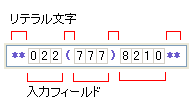
TabActionプロパティをTabAction.Controlに設定すると、[Tab]キーまたは[Shift]+[Tab]キーによるフォーカス移動は、セル間で行われます。TabAction.Fieldに設定すると、フォーカス移動は入力フィールド間で行われます。また、GcMaskCellのナビゲーションや選択などの操作は、リテラル文字列と入力フィールドの位置関係による影響を受けます。